华为笔记本一键重装系统win10
- 分类:Win10 教程 回答于: 2020年07月01日 11:10:00
小白今天带来了华为笔记本一键重装系统win10的系统教程,该教程使用小白一键重安装该软件快速重新安装了win10系统,让我们一起学习使用它。
一键安装华为笔记本一键重装系统win10步骤:
1.使用浏览器搜索小白系统的官方网站,将小白一键重装系统下载到需要重新安装的计算机上。重新安装之前,请备份计算机中的重要文件,以防止不必要的文件丢失。

2.关闭计算机中的安全软件,然后打开下载的小白一键重新安装系统。小白重新安装软件将检测计算机系统的环境。
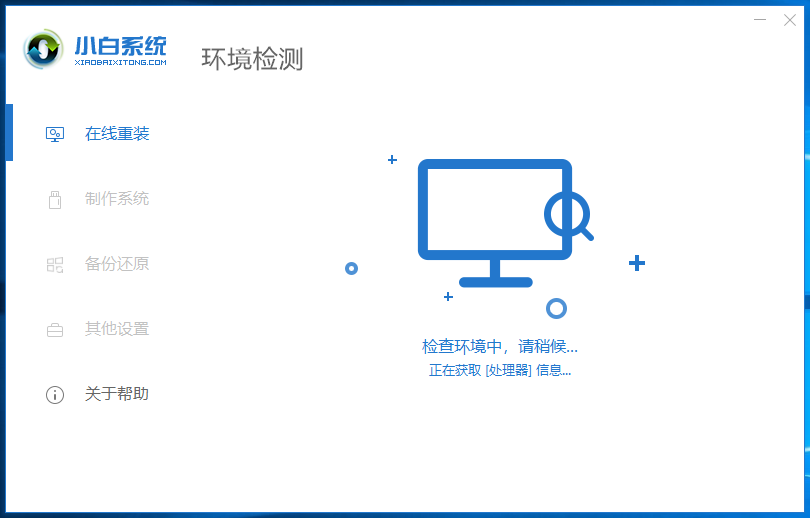
3.选择重新安装win10系统,然后单击以安装此系统。
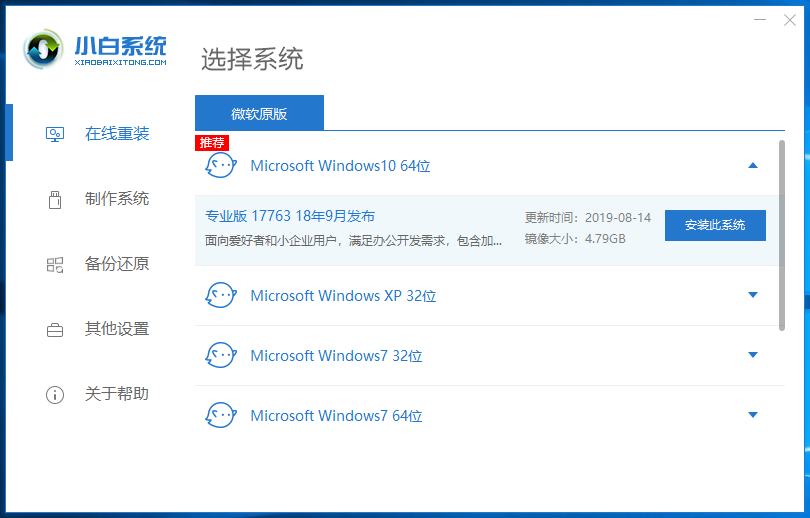
4.选择系统后,将进入软件选择界面,选择我们需要的安装软件,并根据需要进行检查。
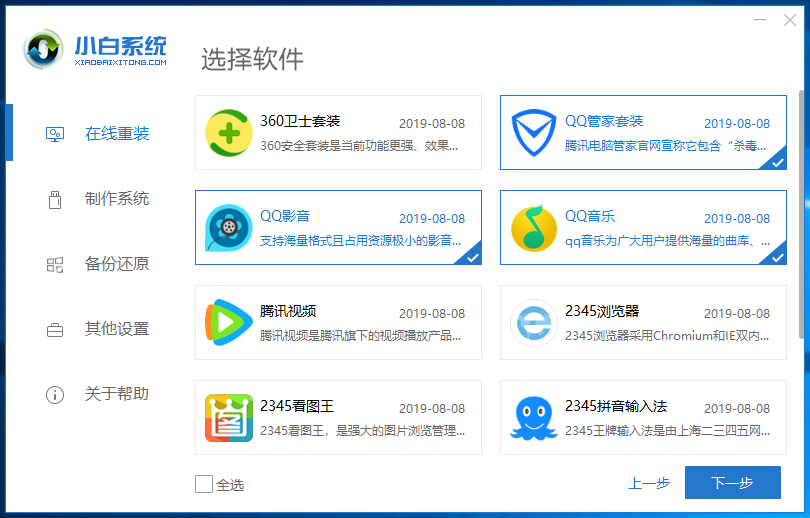
5.小白的一键重新安装系统开始下载系统的映像文件。下载完成后,小白将自动为计算机重新安装已下载的系统。
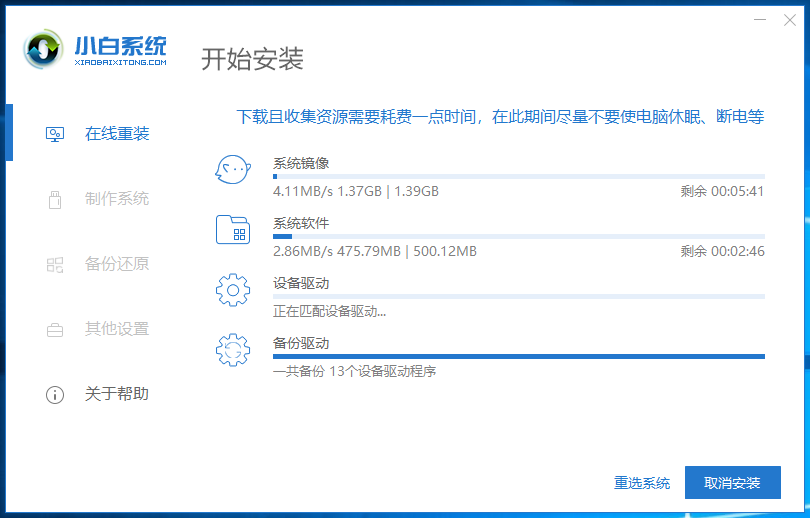
6.在重新安装期间,计算机将重新启动几次。正常进入win10桌面后,将完成win10系统的重新安装。
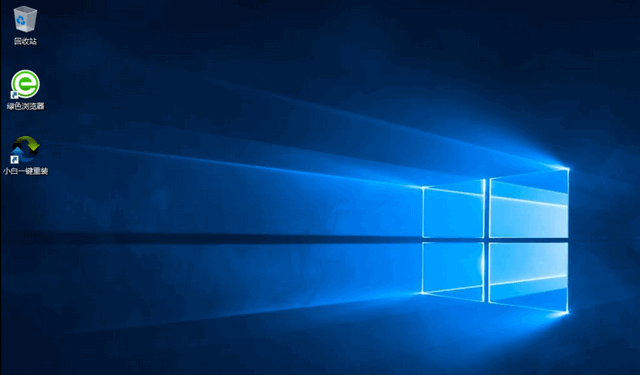
上面就是华为笔记本一键重装系统win10的教程。需要重装系统的朋友不妨尝试一下。
 有用
26
有用
26


 小白系统
小白系统


 1000
1000 1000
1000 1000
1000 1000
1000 1000
1000 1000
1000 1000
1000 1000
1000 1000
1000 1000
1000猜您喜欢
- win10输入法怎么设置?2020/12/25
- 小白一键重装系统教程win10安装步骤..2022/01/27
- 详细教您win10怎么设置自动关机..2019/03/07
- 笔记本开不了机重装系统win10..2022/08/27
- win10电脑开机黑屏有鼠标怎么办..2021/01/20
- 教你win10如何备份系统2021/09/17
相关推荐
- win10电脑蓝屏修复按哪个键2022/01/03
- 电脑如何重装系统win102022/08/23
- 小白系统一键重装安装win10的方法..2022/07/09
- 文件或目录损坏,小编教你文件或目录损..2018/09/28
- win10可以不激活吗,小编教你激活win10..2018/04/28
- 小编教你Win10如何打开画图工具..2019/06/03

















